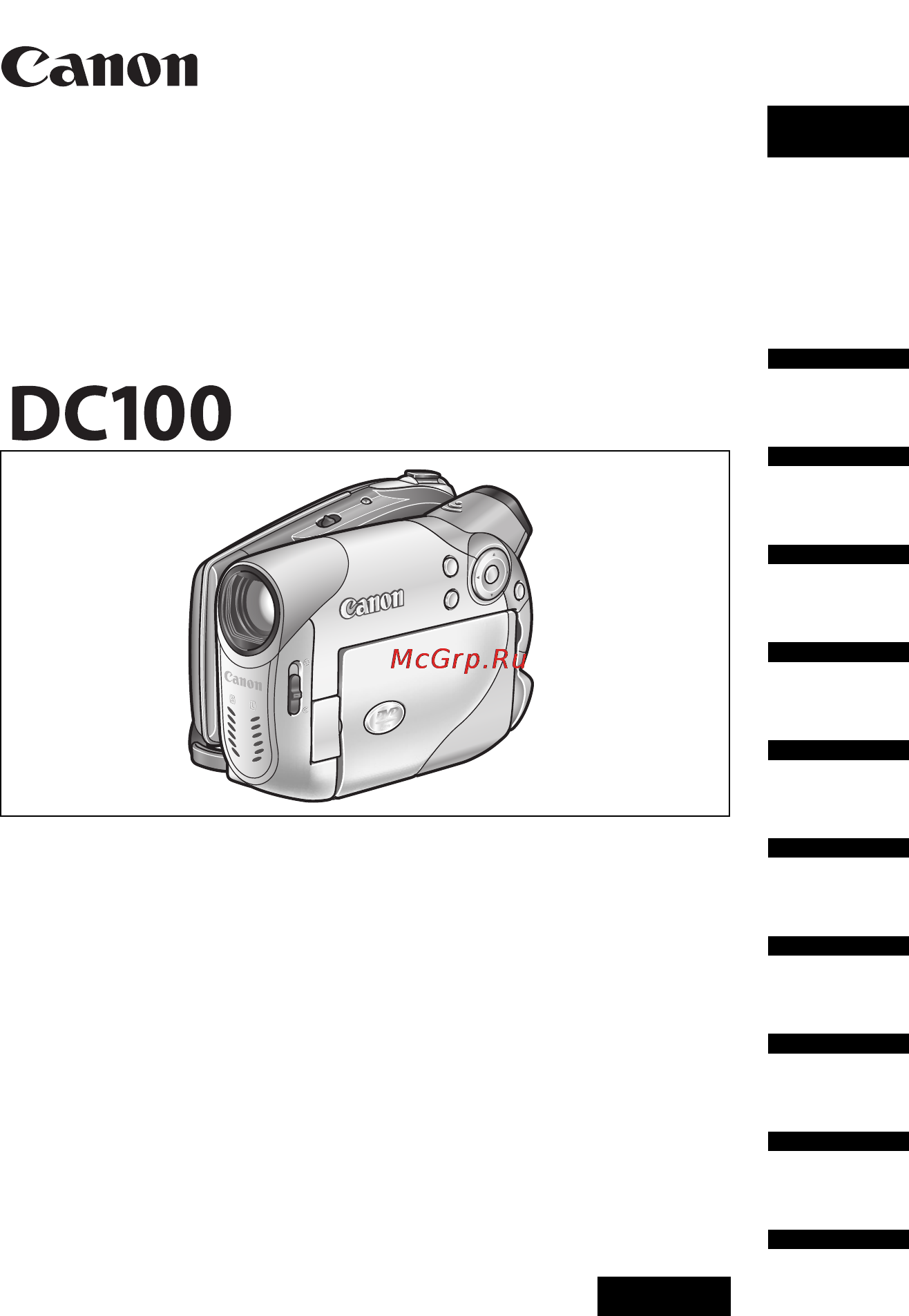Canon DVD DC100 Инструкция по эксплуатации онлайн
Содержание
- Dvd видеокамера 1
- Pub die 262 1
- Руководство по эксплуатации 1
- Русский 1
- Важные инструкции по эксплуатации 2
- Введение 2
- Воспроизведение 3
- Можно не беспокоиться о том что по ошибке будет стерт важный эпизод 3
- Преимущества dvd 3
- Просто выберите эпизод на индексном экране 3
- Съемка 3
- Dvd r dvd rw 4
- Введение в dvd 4
- Диск выбран какой стандарт диска выбрать при его форматировании 4
- Итак какой диск выбрать 4
- Режим vr режим video 4
- Dvd r dvd rw 5
- Доступность возможностей и функций видеокамеры зависит от типа используемого диска и от специфи кации диска выбранной при его инициализации 5
- Различия доступных функций для разных дисков 5
- Рекомендуемые диски данная видеокамера тестировалась с использованием dvd дисков hitachi maxell серии hg за информацией об использовании других dvd носителей обращайтесь непосредственно в службу поддержки клиентов производителей этих носителей попытка записи или воспроизведения в этой видеокамере dvd дисков которые были записаны отформатированы или закрыты с помощью других цифровых устройств может привести к потере данных перед первым использованием новых дисков dvd rw их необходимо отформатировать в этой видеокамере 5
- Функция режим video режим video режим vr 5
- Введение 6
- Основные функции 6
- Подготовка 6
- Расширенные функции 6
- Содержание 6
- Внешние соединения 7
- Дополнительная информация 7
- Закрытие сеансов диска 7
- Правила обращения 7
- Устранение неполадок 7
- Функции монтажа 7
- Выбор значений пунктов меню menu 8
- Выбор параметров menu func 8
- Многофункциональный селектор 8
- Нажмите кнопку 2 выберите требуемое меню в левом столбце и нажмите 8
- О данном руководстве 8
- Обозначения используемые в данном руководстве 8
- Выберите параметр значение которого требуется изменить и нажмите 9
- Выберите требуемое значение и нажмите для сохранения настройки 5 нажмите кнопку 9
- Выбор пунктов меню func 9
- Для включения режимов работы с фотографиями 9
- Для изменения режима работы 9
- Нажмите кнопку 2 выберите в левом столбце символ функции которую требуется изменить 3 выберите требуемую настройку из списка значений отображаемых в нижней строке 9
- Нажмите кнопку 2 выберите меню система и нажмите 3 выберите пункт фотографии и нажмите 4 выберите значение вкл и нажмите 5 нажмите кнопку еще раз чтобы закрыть меню 9
- Нажмите кнопку для сохранения настроек и закрытия меню 9
- Режимы работы 9
- Сдвиньте переключатель питания из положения on в направлении символа mode и отпустите его 9
- Для параметра фотографии задано значение откл настройка по умолчанию для параметра фотографии задано значение вкл 10
- При этом режим работы переключается в указанной ниже последовательности 10
- Проверка комплекта дополнительных принадлежностей 10
- Товарные знаки 10
- Только в европе 10
- Вид слева вид справа 11
- Вид спереди 11
- Элементы камеры и их назначение 11
- Вид сверху вид снизу 12
- Вид сзади 12
- Индикация на экране 13
- Съемка видеофильмов 13
- Съемка фотографий 13
- Воспроизведение видеофильмов во время воспроизведения 14
- Воспроизведение видеофильмов индексный экран 14
- Просмотр фотографий 14
- Battery release 15
- Время зарядки съемки и воспроизведения с аккумулятором bp 208 15
- Выключите видеокамеру 2 установите аккумулятор на видеокамеру 15
- Начальная подготовка 15
- Отсоедините компактный блок питания от видеокамеры 2 отсоедините кабель питания от электрической розетки и от компактного блока питания 15
- Подготовка 15
- Подсоедините кабель питания к компакт ному блоку питания 4 подключите кабель питания к электри ческой розетке 5 подключите компактный блок питания к разъему dc in видеокамеры 15
- Сдвиньте вниз переключатель для освобождения аккумулятора затем извлеките аккумулятор держа его за расположенную в нижней части кромку 15
- Шаг 1 подготовка источника питания 15
- Поворот панели жк дисплея 17
- Подсветка жк дисплея 17
- Шаг 2 подготовка видеокамеры 17
- Шаг 3 настройка экрана жк дисплея 17
- Варианты 18
- Выберите свой часовой пояс и нажмите 18
- Дата время часовой пояс париж 18
- Монитор язык русский 18
- Нажмите кнопку 2 выберите меню дата время и нажмите 3 выберите пункт часовой пояс и нажмите 18
- Нажмите кнопку 2 выберите меню монитор и нажмите 3 выберите пункт язык и нажмите 4 выберите требуемое значение и нажмите 5 нажмите кнопку чтобы закрыть меню 18
- Шаг 4 изменение языка дисплея 18
- Шаг 5 установка часового пояса летнего времени 18
- Выберите число месяца и переходите к заданию месяца 19
- Дата время дата время 1 янв 006 12 00 am 19
- Нажмите кнопку 2 выберите меню дата время и нажмите 3 выберите пункт дата время и нажмите 19
- Нажмите кнопку для закрытия меню и запуска часов 19
- Часовые пояса 19
- Часовые пояса и разница во времени относительно гринвичского меридиана gmt utc 19
- Шаг 6 установка даты и времени 19
- Закройте крышку дисковода 20
- Переместите переключатель питания в положение on вкл для установки камеры в режим 2 до упора сдвиньте переключатель в направлении стрелки и акку ратно полностью откройте крышку дисковода 20
- При использовании дисков dvd r 20
- При использовании дисков dvd rw 20
- Установите диск и нажмите на его центр до щелчка в фиксаторах 20
- Установка диска 20
- Шаг 7 загрузка и извлечение диска 20
- Возьмите диск за края и потяните его наружу 21
- До упора сдвиньте переключатель в направлении стрелки и аккуратно полностью откройте крышку дисковода 21
- Закройте крышку дисковода 21
- Извлечение диска 21
- Start stop 22
- Извлеките диск 2 выключите видеокамеру 3 отсоедините источник питания и снимите аккумулятор 4 закройте жк дисплей и крышку объектива сдвиньте переключатель крышки объектива в положение 22
- Основные функции 22
- Откройте жк дисплей и крышку объектива сдвиньте переключатель крышки объектива вниз в положение 2 нажмите кнопку для начала съемки 22
- Съемка 22
- Съемка видеофильмов 22
- Wide scr 23
- Выбор соотношения сторон экрана для записей широкоэкранный режим 16 9 или обычный режим 4 3 23
- Нажмите и отпустите кнопку быстрый просмотр записи 23
- Нажмите кнопку 23
- Просмотр последнего снятого эпизода 23
- Start stop 24
- Нажмите кнопку полностью 24
- Откройте жк дисплей и крышку объектива сдвиньте переключатель крышки объектива вниз в положение 2 нажмите кнопку наполовину 24
- Съемка фотографий 24
- Для отъезда видеокамеры широкоугольное положение сдвиньте рычаг зуммирования к символу w для наезда видеокамеры положение телефото сдвиньте рычаг к символу t 25
- Зуммирование наезд отъезд видеокамеры 25
- Кратный оптический зум 25
- Воспроизведение 26
- Воспроизведение видеофильмов 26
- Нажмите кнопку для начала воспроизведения 26
- Нажмите кнопку еще раз для приостановки воспроизведения 4 для остановки воспроизведения и возврата на индексный экран эпизодов нажмите кнопку 26
- Пауза воспроизведения 26
- Переместите рамку выбора на эпизод который требуется воспроизвести 26
- Специальные режимы воспроизведения 26
- Ускоренное воспроизведение вперед ускоренное воспроизведение назад 26
- Замедленное воспроизведение вперед замедленное воспроизведение назад 27
- Нажмите кнопку 2 выберите меню система и нажмите 3 выберите пункт громкость и нажмите 4 настройте требуемый уровень громкости и нажмите 27
- Нажмите кнопку для сохранения настройки и закрытия меню 27
- Пропуск эпизодов 27
- Регулировка громкости 27
- Система громкость 27
- Выберите изображение 28
- Для перемещения между фотографи ями служит многофункциональный селектор 28
- Индексный экран 28
- Нажмите кнопку 2 выберите пункт слайд шоу и нажмите 3 выберите пункт старт и нажмите 28
- Переместите рычаг зуммирования в направлении t 28
- Переместите рычаг зуммирования в направлении w 28
- Просмотр фотографий 28
- Слайд шоу 28
- Выберите увеличиваемую область изображения с помощью многофункционального селектора 29
- Нажмите многофункциональный селектор и удерживайте его нажатым 29
- Переместите рычаг зуммирования в направлении t 29
- Увеличение изображения 29
- Функция быстрого перехода между изображениями 29
- Display 30
- Варианты 30
- Включение выключение индикации на экране 30
- Выбор вида информации 30
- Выбор режима отображения данных 30
- Выбор режима отображения данных о параметрах съемки 30
- Нажмите кнопку 2 выберите меню монитор и нажмите 3 выберите пункт вид инфор и нажмите 4 выберите требуемое значение и нажмите 5 нажмите кнопку чтобы закрыть меню 30
- О параметрах съемки 30
- Отображение кода данных 30
- Камера 31
- Параметры меню menu 31
- Расширенные функции 31
- Списки параметров menu func 31
- Опер с диском 32
- Операции с фото 32
- Монитор 33
- Система 34
- Дата время 35
- Параметры меню func 35
- Авто 37
- Автоэкспозиция с приоритетом выдержки 39 37
- Автоэкспозиция с приоритетом диафрагмы 40 37
- Закат 37
- Использование программ съемки 37
- Ночь 37
- Пляж 37
- Портрет 37
- Программа аэ 38 37
- Программы съемки 37
- Прожектор 37
- Снег 37
- Спорт 37
- Фейерверк 37
- Выберите программу съемки программа аэ как описано в разделе выбор программы съемки 38 38
- Выбор программы съемки 38
- Значок программы съемки 38
- Использование режима программной автоэкспозиции 38
- Требуемый вариант 38
- Установите переключатель режима на одну из категорий съемки 38
- Выберите программу съемки аэ приор выдержки как описано в разделе выбор программы съемки 38 2 нажмите 3 измените выдержку затвора и нажмите для сохранения настройки 39
- Использование режима автоэкспозиции с приоритетом выдержки 39
- Рекомендации по выбору выдержки затвора 39
- Выберите программу съемки аэ приор диафрагмы как описано в разделе выбор программы съемки 38 2 нажмите 3 измените величину диафрагмы и нажмите для сохранения настройки 40
- Использование режима автоэкспозиции с приоритетом диафрагмы 40
- Рекомендации по выбору величины диафрагмы 40
- Варианты 41
- Дополнительные функции съемки 41
- Значок способа замера экспозиции 41
- Изменение способа замера экспозиции 41
- Нажмите кнопку 41
- Настройте требуемую яркость изображения 41
- Оценочный 41
- Ручная настройка экспозиции 41
- Требуемый вариант 41
- Настраивайте фокусировку пока изображение не окажется в фокусе 42
- Настройте зум 2 нажмите кнопку 42
- Настройте зум 2 удерживайте кнопку нажатой не менее 2 с 42
- Ручная фокусировка 42
- Фокусировка на бесконечность 42
- Варианты 43
- Выберите режим автофокусировки 43
- Изменение режима автофокусировки 43
- Start stop 44
- Вкл 44
- Использование автоспуска 44
- Камера 44
- Нажмите кнопку 44
- Нажмите кнопку сначала наполовину для включения автофокусировки затем полностью для съемки фотографии 44
- Таймер 44
- Авто 45
- Варианты 45
- Значок баланса белого 45
- Наведите видеокамеру на белый объект и с помощью зуммирования добейтесь чтобы он занимал весь экран затем нажмите 45
- Нажмите кнопку для сохранения настройки и закрытия меню 45
- Требуемый вариант 45
- Установка баланса белого 45
- Варианты 47
- Значок эффекта изображения 47
- Нажмите и выберите параметры пользовательской настройки яркость контраст резкость и глуб цв 2 настройте требуемое значение каждого параметра затем нажмите 3 нажмите кнопку для сохранения настройки и закрытия меню 47
- Откл эффекты 47
- Применение эффектов улучшения изображения 47
- Требуемый вариан 47
- Multi s многокадровое изображение 49 48
- Выбор монтажного перехода эффекта 48
- Использование цифровых эффектов 48
- Переход монтажные переходы 48
- Циф эфф откл 48
- Эффект эффекты 48
- D effects 49
- Варианты 49
- Значок цифрового эффекта 49
- Использование многокадровых изображений 49
- Нажмите 49
- Нажмите кнопку для включения монтажного перехода эффекта 49
- Нажмите кнопку еще раз для отключения монтажного перехода эффекта 49
- Переход эффект 49
- Применение 49
- Требуемый монтажный переход эффект 49
- Установка 49
- Циф эфф откл 49
- D effects start stop 50
- Нажмите кнопку для захвата изображений 2 нажмите кнопку для записи отображаемого многокадрового экрана 50
- Применение 50
- Установка 50
- L 1024x768 выс кач 51
- Возможные варианты и приблизительное количество фотографий которые можно записать на диск 51
- Выбор размера и качества фотографий 51
- Значок размера изображения 51
- Требуемый размер изображения нажмите требуемое качество изображения 51
- Варианты 52
- Добавить в плейлист 52
- Добавление эпизодов в список воспроизведения 52
- Переместите оранжевый маркер в новое положение эпизода и нажмите 52
- Переместить 52
- Перемещение эпизодов в списке воспроизведения 52
- Редактирование эпизодов 52
- Редактирование эпизодов только dvd rw в режиме vr 52
- Создание списка воспроизведения 52
- Только dvd rw в режиме vr 52
- Требуемый вариант 52
- Функции монтажа 52
- Сразу после съемки эпизода нажмите кнопку быстрый просмотр записи 2 во время просмотра эпизода после съемки выберите и нажмите 3 выберите да и нажмите 53
- Стереть 53
- Удаление всех эпизодов 53
- Удаление одного эпизода 53
- Удаление эпизода сразу после съемки 53
- Удаление эпизодов 53
- Начинается воспроизведение эпизода нажмите в точке в которой требуется разделить эпизод 54
- Опер с диском 54
- Разделение эпизода 54
- Разделить 54
- Стер все видео 54
- Video vr 55
- Варианты 55
- Дисковые операции 55
- Защита диска 55
- Защитить диск 55
- Инициализ диска 55
- Инициализация диска 55
- Опер с диском 55
- Введите название до 20 символов 56
- Изменение названия диска 56
- Имя диска 56
- Опер с диском 56
- Установка 56
- Операции с фото 57
- Стер все фото 57
- Стереть 57
- Стереть фото 57
- Стирание всех изображений 57
- Стирание одного изображения 57
- Стирание одного изображения сразу после съемки 57
- Стирание фотографий 57
- Функции для работы с фотографиями 57
- Выполнить 58
- Опер с диском 58
- Преобр в эпизод 58
- Преобразование всех изображений 58
- Преобразование одного изображения 58
- Преобразование фотографий в эпизоды фотофильма 58
- Слайд шоу видео 58
- Dvd проигрывателе финализир диск 59
- Закрытие сеансов диска 59
- Ограничения после закрытия сеансов диска 59
- Подготовка диска для воспроизведения на 59
- Подготовка диска для воспроизведения на dvd проигрывателе финализир диск 59
- В dvd дисководе компьютера 60
- В dvd проигрывателе 60
- Включите телевизор и dvd проигрыватель 2 установите диск с закрытыми сеансами в dvd проигрыватель 3 на индексном экране выберите эпизод для воспроизведения 60
- Воспроизведение диска в dvd проигрывателе или в dvd дисководе компьютера 60
- Закрытие сеансов диска 60
- Опер с диском 60
- Установите диск с закрытыми сеансами в dvd дисковод 2 запустите программу воспроизведения dvd 60
- Финализир диск 60
- Запись дополнительных видеофильмов на диск 61
- Запись дополнительных видеофильмов на диск с закрытыми сеансами отменить финал 61
- Опер с диском 61
- Отменить финал 61
- С закрытыми сеансами отменить финал 61
- Внешние соединения 62
- Выбор типа телевизора 62
- Подсоединение к телевизору или видеомагнитофону 62
- Просмотр на экране телевизора 62
- Схема подключения телевизоры без разъема scart 62
- На телевизоре установите переключатель входа в положение video на видео магнитофоне установите переключатель входа в положение line in 63
- Перед началом подключения выключите все устройства 2 подключите стереофонический видеокабель stv 250n к разъему av видеокамеры и к разъемам телевизора видеомагнитофона 63
- Схема подключения телевизоры с разъемом scart 63
- Запись на видеомагнитофон 64
- Подключенное устройство загрузите чистую кассету и установите устройство в режим паузы записи 2 данная видеокамера найдите копируемую сцену и приостановите воспроизведение незадолго до этой сцены 3 данная видеокамера возобновите воспроизведение видеофильма 4 подключенное устройство начните запись когда появится копируемая сцена остановите запись после завершения копирования 5 данная видеокамера остановите воспроизведение 64
- Источник питания 65
- Съемка воспроизведение 65
- Устранение неполадок 65
- Неполадка способ устранения 66
- Съемка 66
- Воспроизведение редактирование 67
- Неполадка способ устранения 67
- Воспроизведение диска во внешнем dvd устройстве 68
- Неполадка способ устранения 68
- Под внешними dvd устройствами понимаются dvd проигрыватели dvd рекордеры dvd дисководы компьютеров и другие цифровые устройства 68
- Сообщение пояснения 68
- Список сообщений 68
- Сообщение пояснения 69
- Устранение неполадок 69
- Аккумулятор 70
- Видеокамера 70
- Правила обращения 70
- Встроенный литиевый аккумулятор 71
- Диск mini dvd 71
- Крышка клемм аккумулятора 71
- Жк дисплей 72
- Конденсация 72
- Корпус видеокамеры 72
- Объектив и видоискатель 72
- Считывающая линза 72
- Уход прочее 72
- Хранение 72
- Чистка 72
- В случае обнаружения конденсации 73
- Возобновление работы 73
- Использование видеокамеры за рубежом 73
- Источники питания 73
- Как избежать конденсации 73
- Образование конденсата возможно в следующих случаях 73
- Просмотр на экране телевизора 73
- Дополнительная информация 74
- Наличие в продаже зависит от региона 74
- Состав видеосистемы 74
- Состав видеосистемы наличие в продаже зависит от региона 74
- Аккумуляторы 75
- Дополнительные принадлежности 75
- Зарядное устройство cg 300e 75
- Наплечный ремень 75
- Наручный ремень ws 20 75
- Мягкий футляр для переноски sc 2000 76
- Выходные разъемы 77
- Питание другие параметры 77
- Система 77
- Технические характеристики 77
- Аккумулятор bp 208 78
- Вес и габариты указаны приблизительно компания canon не несет ответственности за опечатки и упущения технические характеристики могут быть изменены без уведомления 78
- Компактный блок питания ca 570 78
- Алфавитный указатель 79
- Canon inc 83
- Информация содержащаяся в данном руководстве верна по состоянию на 1 марта 2006 г 83
- Отпечатано на бумаге на 100 изготовленной из вторсырья 83
Похожие устройства
- Candy HOLIDAY 182 Инструкция по эксплуатации
- Candy CTA 84 AA Инструкция по эксплуатации
- Candy CTD 105 Инструкция по эксплуатации
- Candy AQUAMATIC 800T-45 Инструкция по эксплуатации
- Candy AQUAMATIC 1000T-45 Инструкция по эксплуатации
- Candy CSNE 82T Инструкция по эксплуатации
- Candy CS 105TXT-16S Инструкция по эксплуатации
- Candy CS 2084-03S Инструкция по эксплуатации
- Candy CY 104TXT-16 Инструкция по эксплуатации
- Candy CTG 85SY Инструкция по эксплуатации
- Candy PG 640/1 SX INT Инструкция по эксплуатации
- Candy CCT 61X Инструкция по эксплуатации
- Candy 2D362 Инструкция по эксплуатации
- Candy 2D365 Инструкция по эксплуатации
- Candy HOLIDAY 104 F Инструкция по эксплуатации
- Candy FPP 502 X Инструкция по эксплуатации
- Candy FPP 607 X Инструкция по эксплуатации
- Candy GO 1080D-36S Инструкция по эксплуатации
- Candy GO4 1074LH-07S Инструкция по эксплуатации
- Candy PG 640/1 SQX INT Инструкция по эксплуатации
Скачать
Случайные обсуждения